» Workshops "PhotoImpact 8" Übersicht
Schrifteffekte / Texteffekt 3D
In der Textbibliothek der Trickkiste finden Sie vorgefertigte Schriftzüge, die Sie sofort für Ihre eigenen Texte verwenden können, ohne irgendwelche Parameter einstellen zu müssen.
In diesem Beispiel verwenden Sie den Schriftzug S06, den Sie für Ihren Vornamen verwenden, b.z.w. hier den Namen "Jürgen".
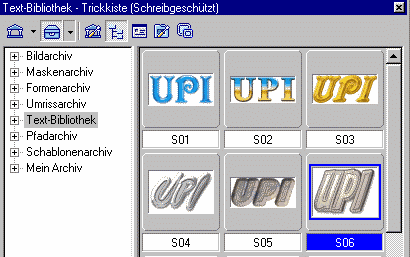
Öffnen Sie eine neue Datei von ca. 400x400 Pixel und ziehen Sie die Textvorlage in diese Datei. Anschließend wählen Sie in der Menüleiste unter "Objekte" den Eintrag "Trennen".
Um die Objekte jetzt trennen zu können, klicken Sie einmal auf den weissen Hintergrund neben dem Schriftzug. Danach klicken Sie den Schriftzug an und ziehen den ersten Text zur Seite.
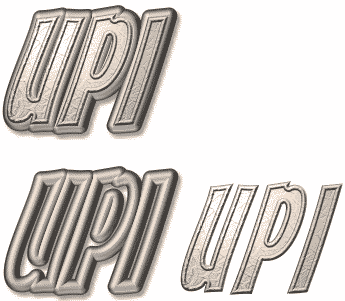
Wählen Sie in der linken Werkzeugpalette das Textwekzeug ("T") und klicken/aktivieren den ersten Text. Sie sehen nun in der Attributleiste, dass diesem Text der Modus 3D-Pipe zugewiesen wurde, der zweite getrennte Text hat den Modus 3D-Frei.
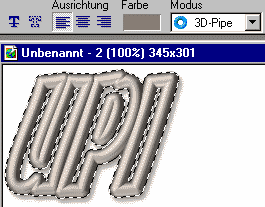
Klicken Sie wieder auf das Textwerkzeug und dann auf den Text mit dem Modus 3D-Pipe. Klicken Sie in die Datei und tippen Sie Ihren Namen ein. Anschließend klicken Sie auf den Text mit dem Modus 3D-Frei und tippen wieder Ihren Namen ein. Es sollte nun wie in der unteren Abbildung aussehen.

Zum Schluß werden die beiden Schriftzüge nur noch aufeinander gelegt, fertig. Der Hintergrund sollte natürlich noch transparent gestellt werden.

nächstes Thema: » Text Kanten ummalen
Sollten Sie Fragen zu einem der Workshops / Tutorials haben, steht Ihnen die Community im Forum gerne zur Verfügung.